Come Visualizzare e Scaricare la Cronologia delle Versioni di Microsoft Teams
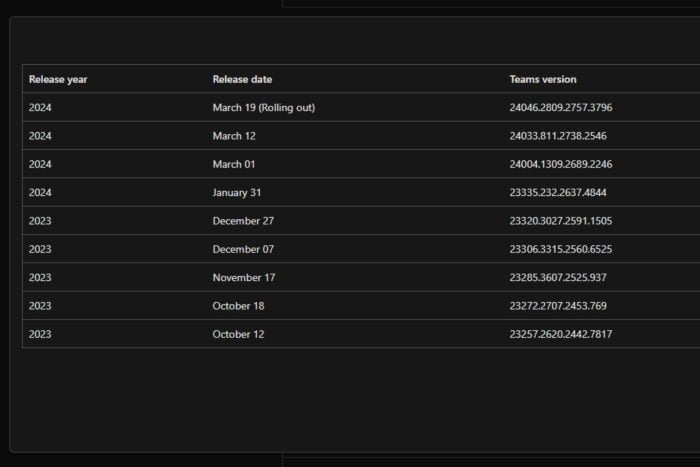
Microsoft Teams è evoluto, ma ci sono momenti in cui potresti aver bisogno di ritornare a una versione precedente. Questo può essere causato dall’instabilità dell’app o da frequenti malfunzionamenti.
Se stai cercando una versione particolare con funzionalità specifiche, avrai bisogno della cronologia delle versioni in modo da poter scaricare quella specifica versione.
Come accedere alla cronologia delle versioni di Microsoft Teams?
1. Accedi alle note di rilascio
Microsoft mantiene un database di note di rilascio per ogni versione di Teams rilasciata. Le note contengono modifiche, aggiornamenti e nuove funzionalità rispetto alla versione precedente. Dopo aver esaminato le note di rilascio, puoi procedere a annotare il numero della versione.
Microsoft ha anche un sito dedicato con la cronologia delle versioni completa di data di rilascio e numero di versione per facilitare il download delle versioni precedenti.
Una volta che hai individuato la versione che desideri scaricare, puoi procedere. Sfortunatamente, Microsoft non conserva le versioni più vecchie di Teams sul proprio sito. Puoi accedere solo alla versione precedente, ma per qualsiasi altra versione più vecchia, dovrai scaricare da siti di terze parti.
2. Scarica la versione desiderata
NOTA WindowsReport non è affiliato con il sito Uptodown.com. Fai le dovute verifiche e assicurati di avere un antivirus prima di scaricare qualsiasi file da questo sito.
- Avvia il tuo browser web e naviga al sito Uptodown.
- Scorri verso il basso e fai clic su Versioni precedenti.
-
Con il numero di versione che hai annotato nella cronologia delle versioni, premi CTRL + F e incollalo per trovarlo più rapidamente.
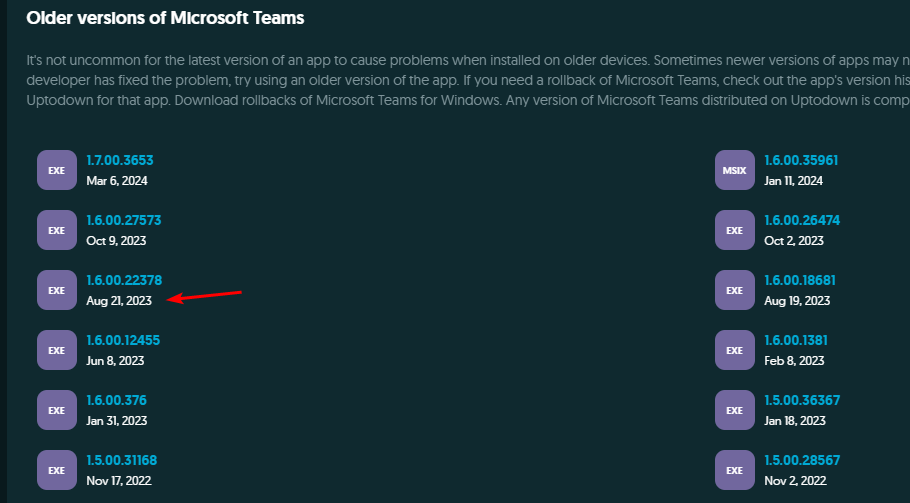
- Attendere il completamento del download e seguire le istruzioni sullo schermo per installare Teams.
Vantaggi e svantaggi di tornare a una versione precedente di Teams
Vantaggi
- Stabilità: La maggior parte delle versioni aggiornate ha problemi di stabilità perché vengono fornite con nuove funzionalità che devono ancora essere testate dal pubblico generale. Tornare a una versione precedente ripristina la stabilità.
- Compatibilità: Gli aggiornamenti più recenti a volte turbano lo stato attuale e nascono problemi di compatibilità con i dispositivi, specialmente quelli più datati. Il downgrade garantisce un uso continuato.
- Mantenere la funzionalità: Gli aggiornamenti non sono sempre graditi, poiché alcuni utenti potrebbero preferire mantenere l’interfaccia utente, le funzionalità o le funzionalità di una versione precedente. Tornare indietro consente di continuare a utilizzare queste funzionalità preferite.
Svantaggi
- Esporsi a rischi elevati: Le versioni più recenti sono aggiornate con patch di sicurezza, quindi il downgrade espone il tuo dispositivo a potenziali vulnerabilità.
- Compatibilità e supporto: Le versioni più vecchie potrebbero non avere supporto o essere incompatibili con il tuo hardware. Potresti anche non essere in grado di comunicare efficacemente utilizzando versioni diverse.
- Perdita di dati: Rischi di corruzione e perdita di dati quando esegui il downgrade, specialmente poiché la versione non proviene da Microsoft.
In definitiva, visualizzare la cronologia delle versioni di Microsoft Teams dovrebbe servire a scopo informativo e non a eseguire un downgrade. Teams di Microsoft che non funziona o altri problemi che potresti riscontrare con l’ultima versione possono solitamente essere risolti con un riavvio, una riparazione o una reinstallazione.
Per la risoluzione di problemi avanzati, considera di contattare direttamente Microsoft prima di optare per un downgrade. Tuttavia, se devi necessariamente tornare indietro, assicurati di eseguire un backup di qualsiasi informazione critica per ridurre al minimo il rischio di perdita di dati o vulnerabilità alla sicurezza, quindi aggiorna il prima possibile.
In alternativa, puoi installare due app Microsoft Teams per evitare di perdere dati. Speriamo che ora tu sia in una posizione migliore per valutare le modifiche all’interno di Teams e prendere una decisione informata.
Hai mai effettuato il downgrade della tua app Teams? Diresti che ha aiutato a migliorare la tua comunicazione? Facci sapere nella sezione commenti qui sotto.













